win10商店未连接网络怎么办 win10微软商店无法连接网络解决方法
时间:2021-06-03作者:xinxin
微软商店是win10系统中自带的一款应用下载程序,用户可以可以选择自己想要的程序进行安装,非常的安全可靠,和众多的软件一样,微软商店也需要连接网络才能操作,不过一些用户也遇到过微软商店提示未连接网络的问题,那么win10商店未连接网络怎么办呢?这里小编就来教大家win10微软商店无法连接网络解决方法。
推荐下载:win10专业版破解
具体方法:
1、首先,在桌面按下组合键“Win+x”后,点击列表中的“运行”
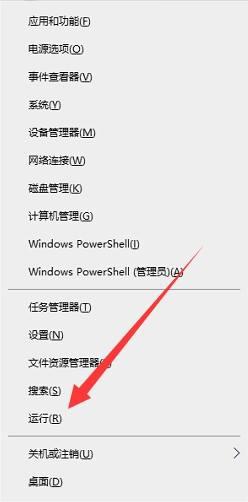
2、接下来,在运行的对话框中输入“control”点击确定
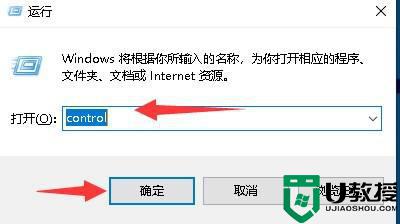
3、随后,在控制面板中点击“网络和Internet”选项
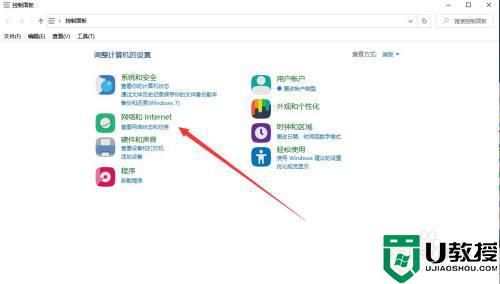
4、进入后,在界面中再次选择“Internet选项”点击进入
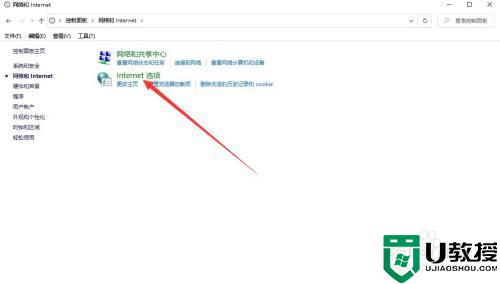
5、然后,在弹出的对话框中点击“高级”选项卡
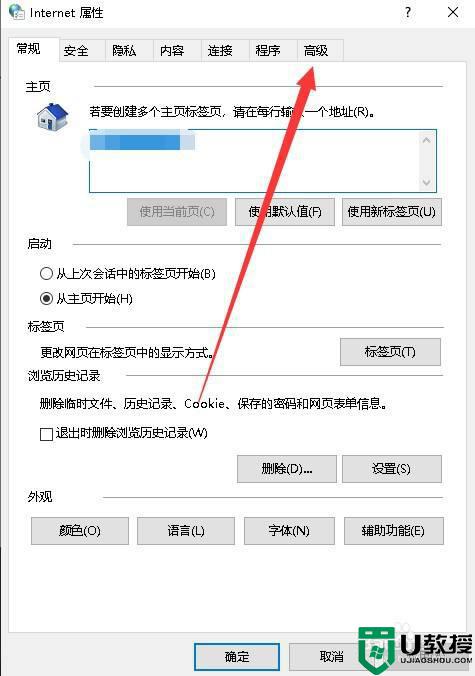
6、最后,下滑界面找到“TLS1.1”和“TLS1.2”勾选前面的复选框后,点击“确定”后。再次打开应用商店就可以了。
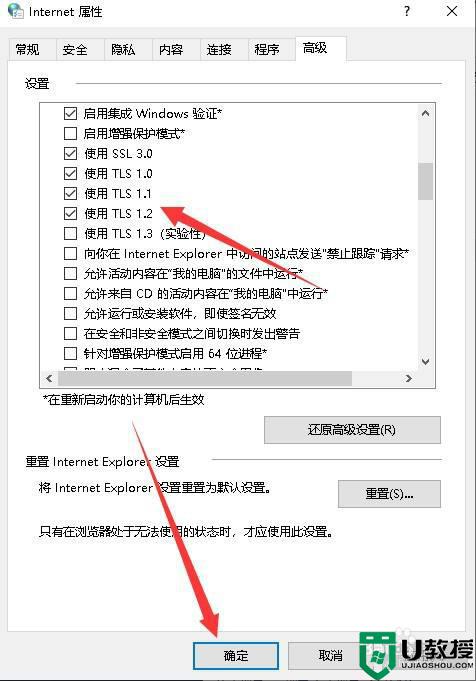
上述就是关于win10微软商店无法连接网络解决方法了,如果有遇到这种情况,那么你就可以根据小编的操作来进行解决,非常的简单快速,一步到位。

